mvbox字幕制作图文教程
- 时间:2015年04月02日 11:53:48 来源:魔法猪系统重装大师官网 人气:18312
如何制作KSC字幕
1、安装小灰熊字幕自作软件
下载小灰熊字幕自作软件,并按照提示进行安装。
| 软件名称: | 小灰熊字幕制作软件3.5 破解版 |
| 软件大小: | 3.8M  |
| 下载地址: | http://www.pc6.com/softview/SoftView_59039.html |
2、启动Kbuilder Tools软件
启动Kbuilder Tools,然后出现主窗口:
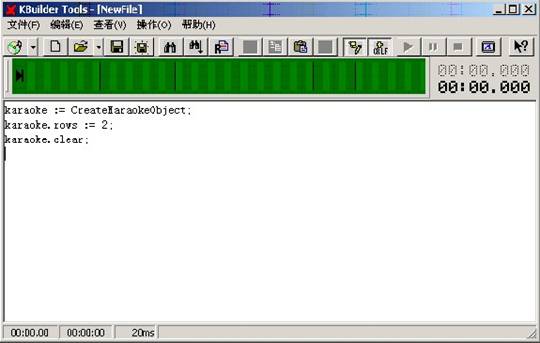
下面,就以“爸爸去哪儿主题曲”为例,说明制作歌曲脚本的全过程。
3、准备全部素材
制作之前,先要准备下面的所有素材:
1) “爸爸去哪儿”歌曲的音频文件(林志颖&小小志kimi&张亮&张悦轩&郭涛&郭子睿&王岳伦&王诗龄-爸爸去哪儿(真人秀节目《爸爸去哪儿》主题曲))
2)
“爸爸去哪儿”歌词文件(林志颖&小小志kimi&张亮&张悦轩&郭涛&郭子睿&王岳伦&王诗龄-爸爸去哪儿(真人秀节目《爸爸去哪儿》主题曲).txt)
如果您不熟悉使用Kbuilder
Tools,那么建议您使用“爸爸去哪儿”的MTV视频文件,里面包含了视频,更重要的是有歌曲字幕,我们可借助视频中的字幕来从容地描述我们的歌曲脚本。
4、注意歌词的格式
歌词文件(林志颖&小小志kimi&张亮&张悦轩&郭涛&郭子睿&王岳伦&王诗龄-爸爸去哪儿(真人秀节目《爸爸去哪儿》主题曲).txt)的部分内容:
爸比
你会唱《小星星》吗
不会啊
那我教你好了
好啊
Twinkle twinkle little star
How I wonder
what you are
你有跑调哦
我的家里有个人很酷
三头六臂
刀枪不入
他的手掌有一点粗
牵着我学会了走路
谢谢你关顾我的小怪物
你是我写过最美的情书
钮扣住一个家的幸福
爱着你呀风雨无阻
老爸
老爸 我们去哪里呀
有我在就天不怕地不怕
宝贝 宝贝 我是你的大树
一生陪你看日出
这是第一次
当你的老爸
我们的心情都有点复杂
你拼命发芽 我白了头发
一起写下一撇一捺
5、装入歌词
从菜单中选择“打开”,把“林志颖&小小志kimi&张亮&张悦轩&郭涛&郭子睿&王岳伦&王诗龄-爸爸去哪儿(真人秀节目《爸爸去哪儿》主题曲).txt”装进来,也可以从Windows的资源管理器中直接把“林志颖&小小志kimi&张亮&张悦轩&郭涛&郭子睿&王岳伦&王诗龄-爸爸去哪儿(真人秀节目《爸爸去哪儿》主题曲).txt”拖到编辑框中。这是程序自动在歌词前面加上了三行代码:
karaoke := CreateKaraokeObject;
karaoke.rows :=
2;
karaoke.clear;
karaoke.songname := '歌曲名称'; //
请替换歌曲名称
karaoke.singer := '歌手名'; // 请替换歌手姓名
爸比
你会唱《小星星》吗
不会啊
那我教你好了
好啊)
Twinkl twinkl little star
How I wonder
what you are
你有跑调哦
我的家里有个人很酷
三头六臂
刀枪不入
他的手掌有一点粗
牵着我学会了走路
谢谢你关顾我的小怪物
你是我写过最美的情书
钮扣住一个家的幸福
爱着你呀风雨无阻
老爸
老爸 我们去哪里呀
有我在就天不怕地不怕
宝贝 宝贝 我是你的大树
一生陪你看日出
这是第一次
当你的老爸
我们的心情都有点复杂
你拼命发[芽 ]我白了头发
6、装入多媒体音频文件
单击“文件”,选择“打开多媒体文件”,导入准备好的音频文件,如下如图:
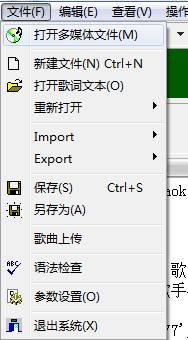
7、两种状态
1) 编辑状态 - 在这种状态下可以编辑歌词文本
2) 取时状态 - 在这种状态下可以设置每行歌词的起始时间以及歌曲中每个单词的时间长度。
这两种状态可以通过按F2键相互切换。在编辑状态时,编辑框的背景色是白色的,否则是灰色的。


(编辑状态) (取时状态)
8、 做第一句歌词
打开多媒体播放器,按若干次F2进入取时状态,把光标定位在第一句歌词上,也就是“爸比 你会唱《小星星》吗”,工具栏上显示如下:

在“爸”字开始变色而又没有变色的时候在右边小键盘上按下5(此时NumLock灯应该是熄灭的)或空格键。但要注意的是,此时的焦点应该在编辑框中,保险的办法是先用鼠标在“爸比 你会唱《小星星》吗”这一句上点一下。
这是工具栏上有如下显示,请注意这时“爸”字变了颜色:

接下来,继续按右键,等到多媒体播放器中的“比”快要变颜色而又未变颜色的时候,再按小键盘上的5或空格。这时工具栏上的“爸比”都变了颜色。以次类推,当“多媒体播放器”的“爸比 你会唱《小星星》吗”变成蓝色的时候,工具栏的“爸比你会唱《小星星》吗”变了颜色。
当“多媒体播放器”的第一行歌词全部变色完成后,继续按下小键盘上的5或空格键,此时,第一行歌词取时完毕,程序自动生成一行新代码取代了原来的纯歌词文本:
karaoke.add('00:07.477', '00:10.742', '爸[比 ]你会唱《小星星》吗',
'520,185,255,168,200,289,207,256,256,200,193,536');
9、完成整个歌曲的取时并检查脚本的语法合法性
重复上面的步骤,直到歌曲结束。
为了防止手误或者遗漏,可以检查歌曲脚本中是否有语法错误,如果存在语法错误,那么它将不被KBuilder识别,自然也无法做出卡拉OK字幕视频。
选菜单“文件(F) > 歌词脚本语法检查”,如果完全正确,程序窗体下方的状态栏会显示“歌词脚本语法正确!”,否则显示“***歌词脚本语法错误!***”,光标定位到出错的那一行语句并以反白显示。
10、卡拉OK字幕效果预览
点工具栏上的“OK”按钮或者从菜单中选“操作(O) >卡拉OK预览”。程序弹出一个预览窗口,显示预览效果:

如何上传字幕
方法一:
1) 在MVBOX播放器里,点击右上角蓝色音符图标 ,在弹出的系统菜单中选择“上传作品”;,选择“上传作品”如图所示:
,在弹出的系统菜单中选择“上传作品”;,选择“上传作品”如图所示:
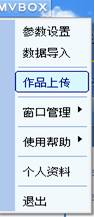
2) 打开作品上传窗口,选择“上传KSC伴奏”如图所示:
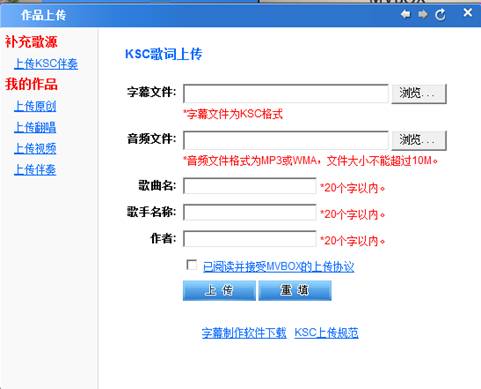
3) 在弹出的窗口中正确添加歌词文件(*.KSC)和歌曲伴奏文件(*.wma *.mp3 ),正确填写相关信息后,点击“上传”,按钮,然后按照屏幕提示向导完成上传操作。
方法二:
1)点击点歌台栏目中的 按钮,选择“上传KSC伴奏”如图所示:
按钮,选择“上传KSC伴奏”如图所示:
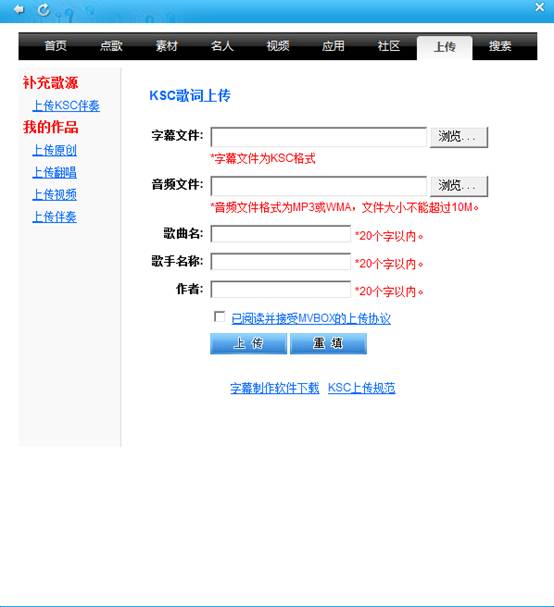
2)在弹出的窗口中正确添加歌词文件(*.KSC)和歌曲伴奏文件(*.wma *.mp3 ),正确填写相关信息后,点击“上传”,按钮,然后按照屏幕提示向导完成上传操作。
mvbox,字幕,制作,图文,教程,如何,制作,KSC,字幕








